Podpora rezervací v modulu Realizované přepravy
Kdo může tuto funkci využívat? Funkce je k dispozici uživatelům produktové řady CargoON, kteří mají přístup k produktu Dock Scheduler a modulu Harmonogramy. |
V tomto článku se dozvíte:
- jak přidat přepravu s nakládkou nebo vykládkou obsluhovanou systémem Dock Scheduler
- jak provést rezervaci v přepravním úkolu
Přidání nabídky přepravy ze strany Objednatele
- Přihlaste se na Platformu.
- V nabídce vyberte modul Přepravy, klikněte na možnost Přidat přepravu.
- Vyplňte formulář přepravy, povinná pole jsou označena hvězdičkou.
- Do pole místonakládky nebomístovykládky zadejte údaje o skladu využívajícím systém Dock Scheduler.
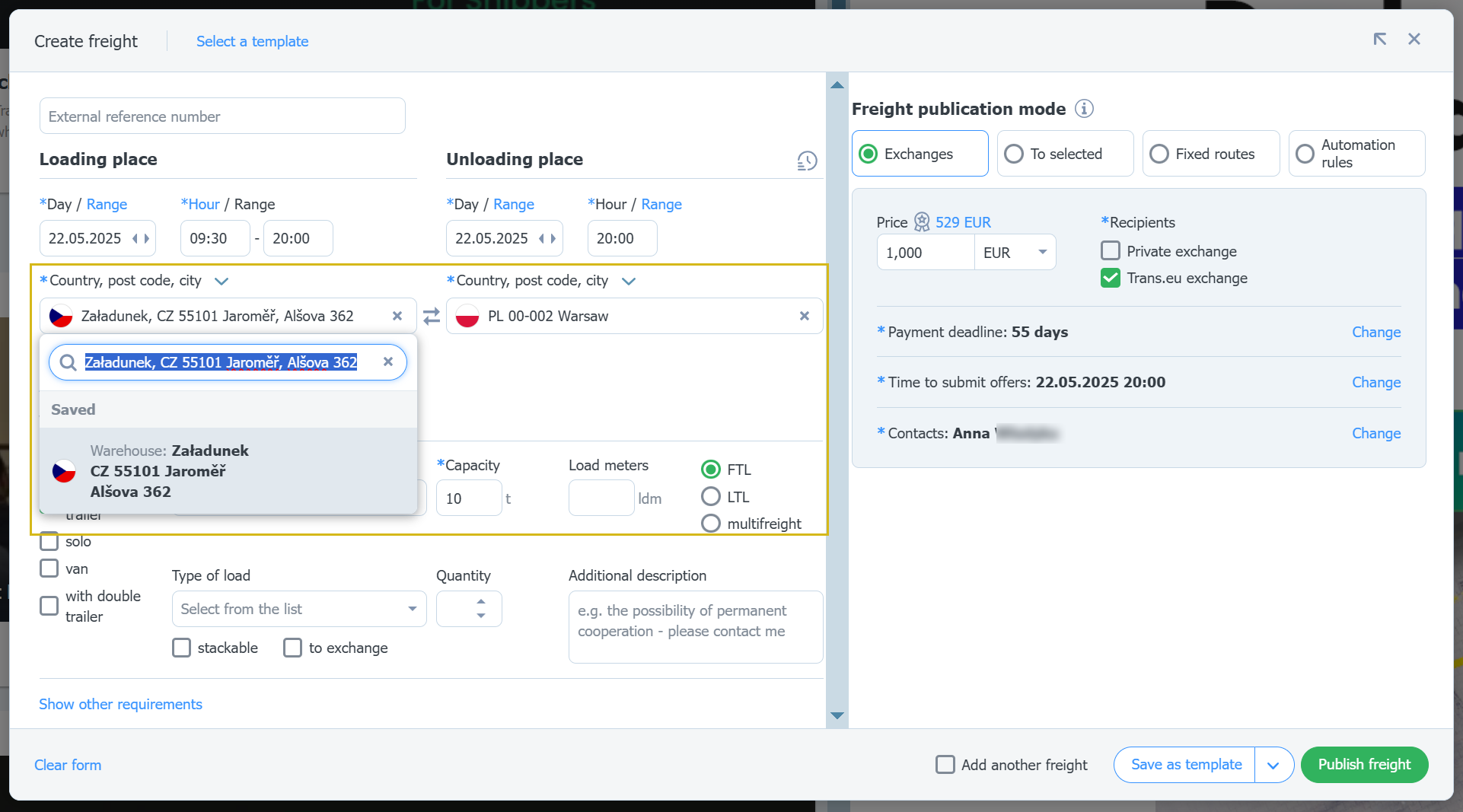
- Rozbalte možnost -Zobrazit další požadavky.
- V sekci Podrobnosti o vozidle zaškrtněte možnost Monitorování GPS posunutím posuvníku na zelenou.
- Po vyplnění formuláře -Publikovat přepravu.
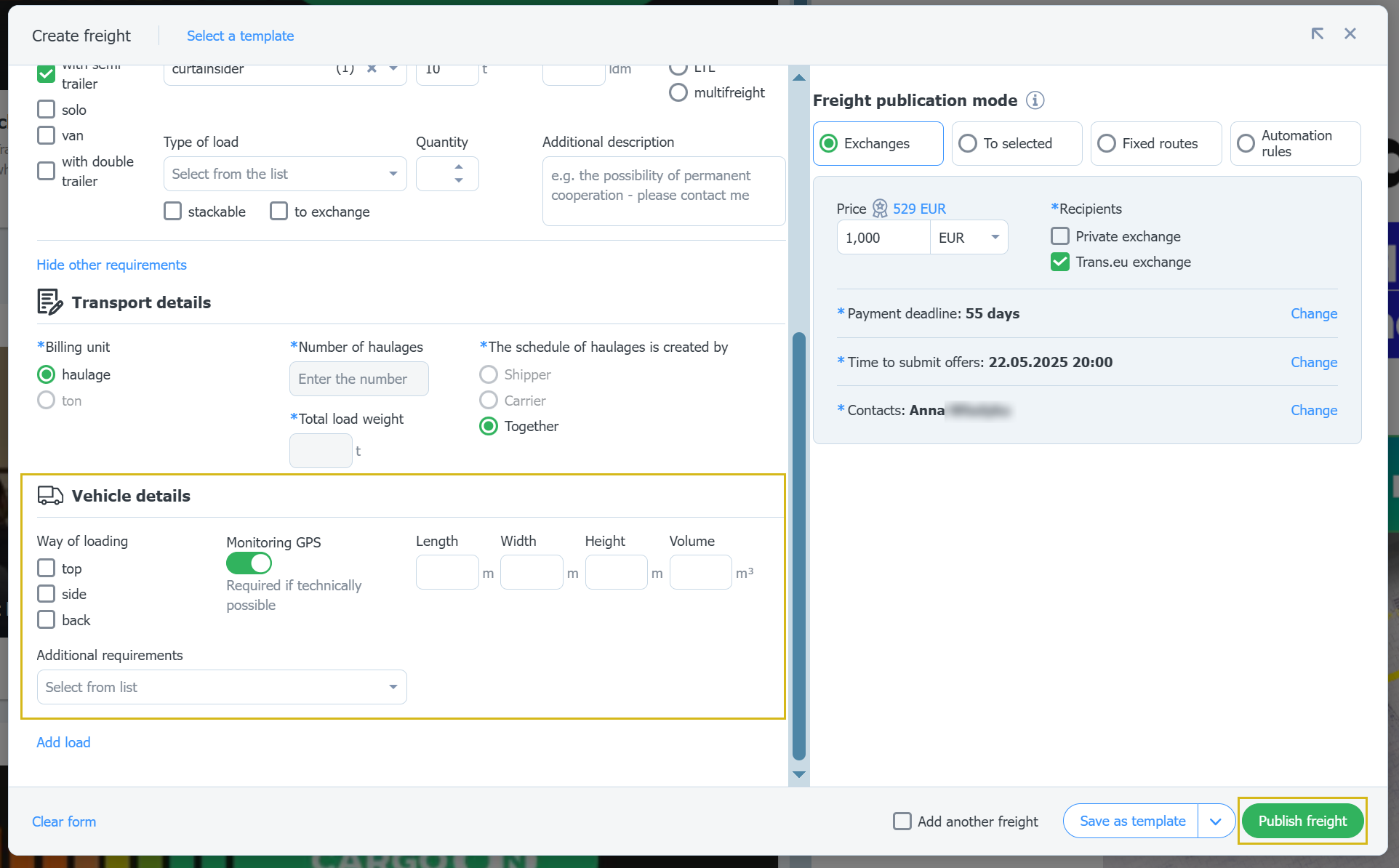
Výběr možnosti monitorování v nabídce znamená, že Objednatel vyžaduje monitorování, pokud bude existovat technická možnost na straně dopravce poskytnout signál GPS, monitorování bude automaticky připojeno.
- Publikovaná nabídka se zobrazí na záložce Přidáno a bude mít status Čeká na nabídky.

Přijetí nabídky přepravy ze strany Dopravce
- Klikněte na řádek nabídky a zobrazte podrobnosti, pokud nabídka splňuje vaše požadavky, klikněte na tlačítko Přijmout.
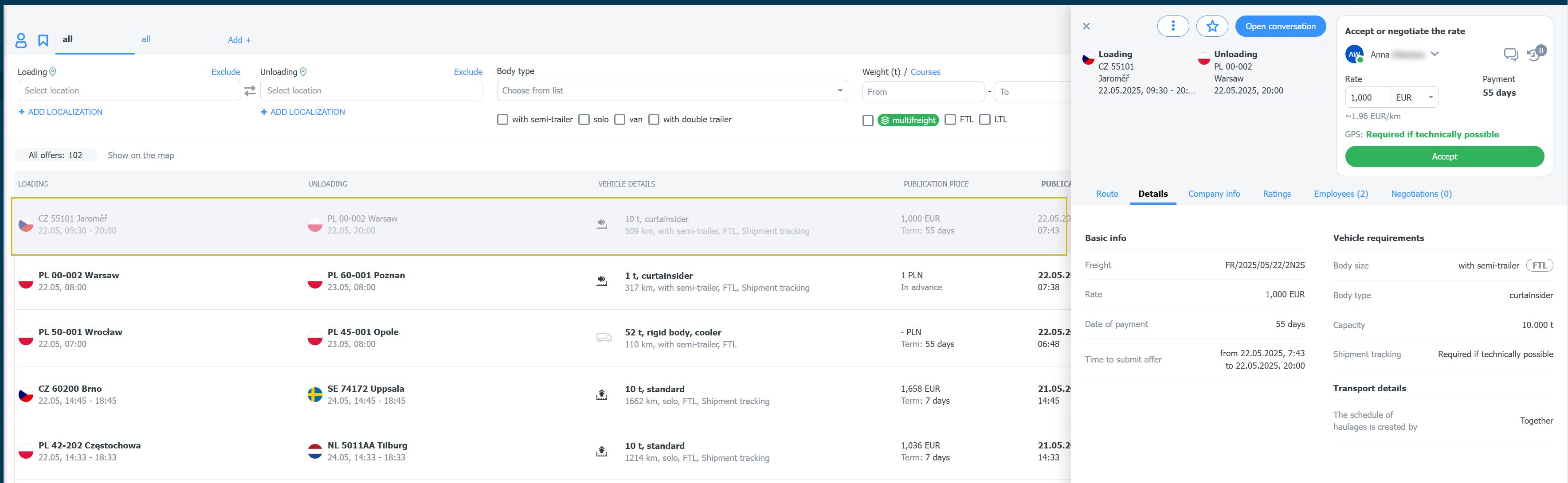
- V požadavcích na vozidlo je uvedeno, že je vyžadováno monitorování GPS, pokud je to technicky možné. To znamená, že objednatel chce, aby přeprava byla monitorována prostřednictvím systémů GPS.
Po přijetí nabídky s tímto požadavkem, při zadávání registračních čísel vozidla nebo návěsu pro tuto přepravu, systém Trans.eu ověří technickou možnost monitorování těchto vozidel prostřednictvím našich partnerů - integrátorů GPS.
- Po přijetí nabídky se přesune do záložky V jednání a sledované, nyní čekáte na rozhodnutí objednatele.

Přijetí nabídky ze strany Objednatele
- Pokud obdržíte odpověď na svou nabídku, status se změní na -Vybrat dopravce, nabídku můžete přijmout,odmítnout nebo ukončit jednání.
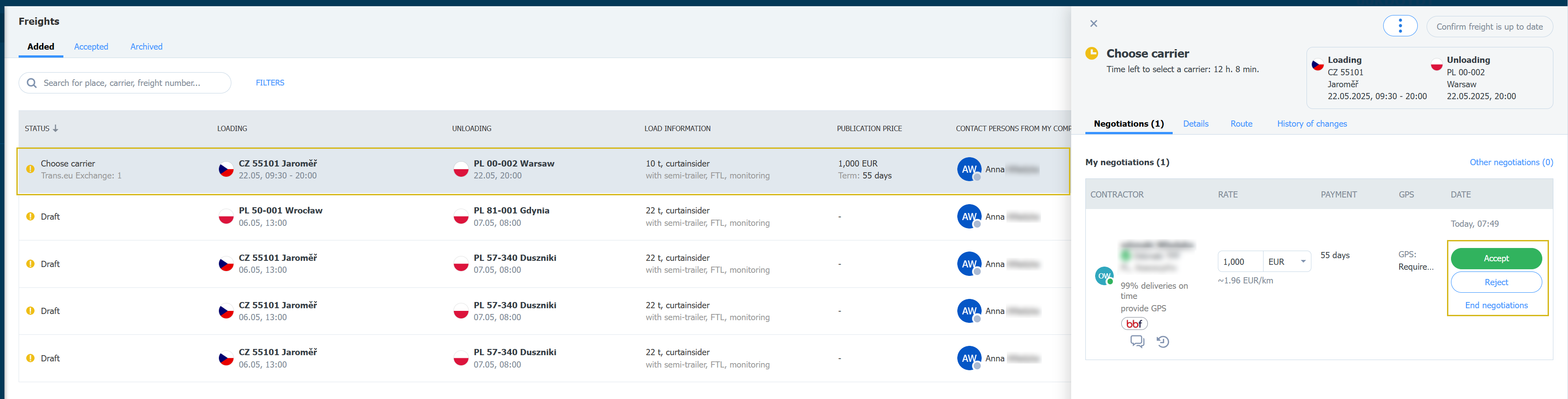
- Klikněte na tlačítko Přijmout
- Po přijetí se přeprava přesune do záložky Přijaté.

- Na účtu Dopravce se nabídka přesune do záložky Přijaté v modulu Vyhledat náklady.

Po přijetí přepravy se na účtu Dopravce zobrazí oznámení:
- Přidělen časový slot
- Žádost o předběžné informace
- Vaše nabídka byla přijata
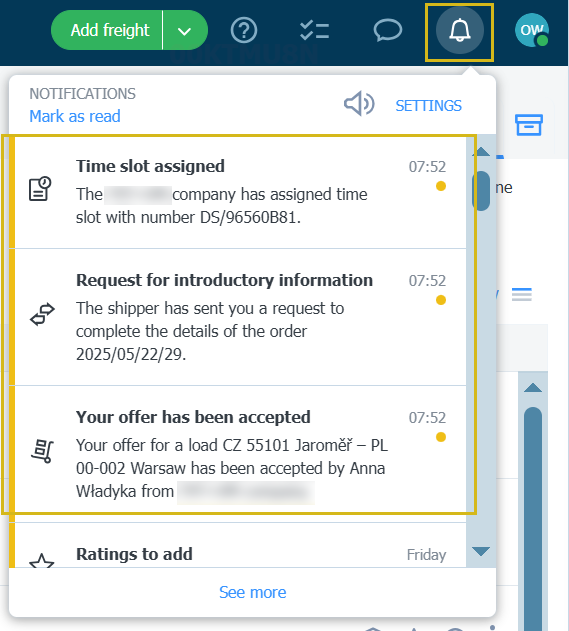
Rezervace dopravce v modulu Realizované přepravy
Pokud místo nakládky nebo vykládky využívá systém Dock Scheduler,dopravce by měl provést rezervaci.
Důležité! Na účtu objednatele není možné provést rezervaci, v okně se zobrazí zpráva. V některých provozních místech funguje systém Dock Scheduler. Upřesnění času těchto operací se provádí prostřednictvím rezervace protistrany.
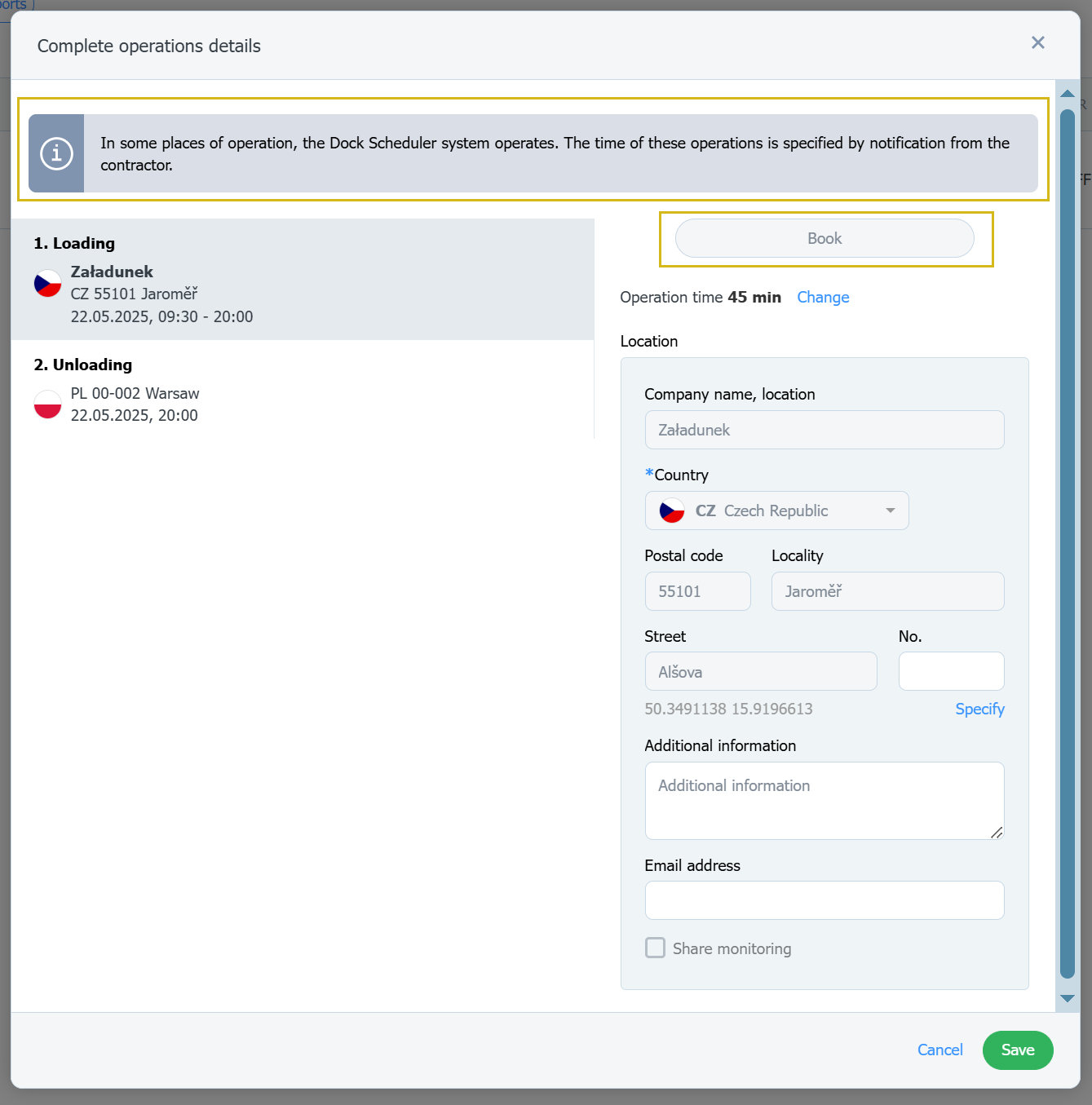
- V modulu Realizované přepravy vyberte záložku Nové, na seznamu se zobrazí úkol, ve kterém je třeba vyplnit příslušné údaje.
- Ze seznamu vyberte úkol, klikněte na informace Upřesnit (tato informace se zobrazí, pokud byl v nabídce nastaven časový rozsah).
- Vyberte možnost Upřesnit.

V některých provozních místech funguje systém Dock Scheduler. Upřesnění času těchto operací se provádí prostřednictvím rezervace protistrany.
- Klikněte na tlačítko Rezervovat.
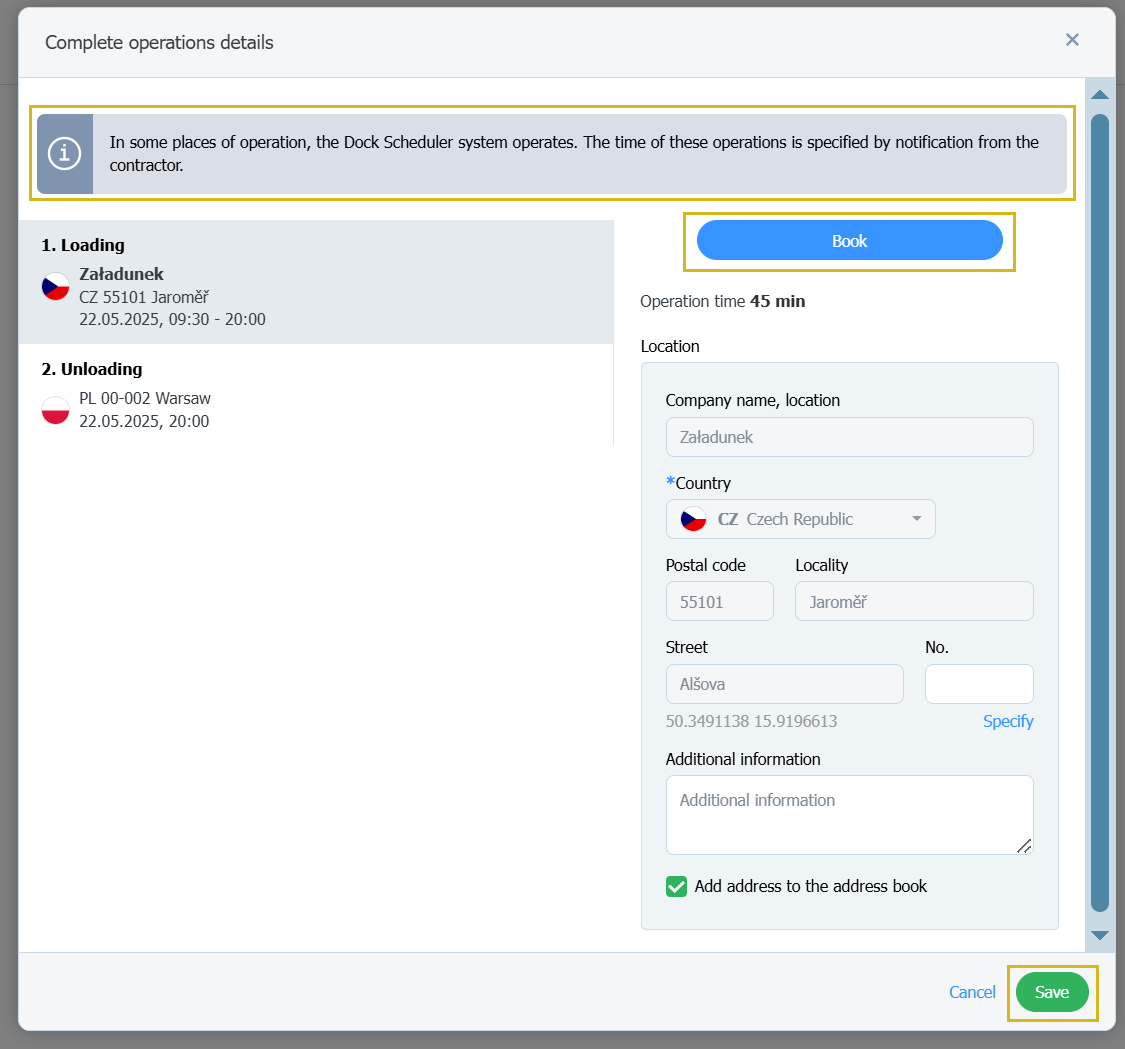
- Vyberte datum a čas rezervace, poté Pokračovat.
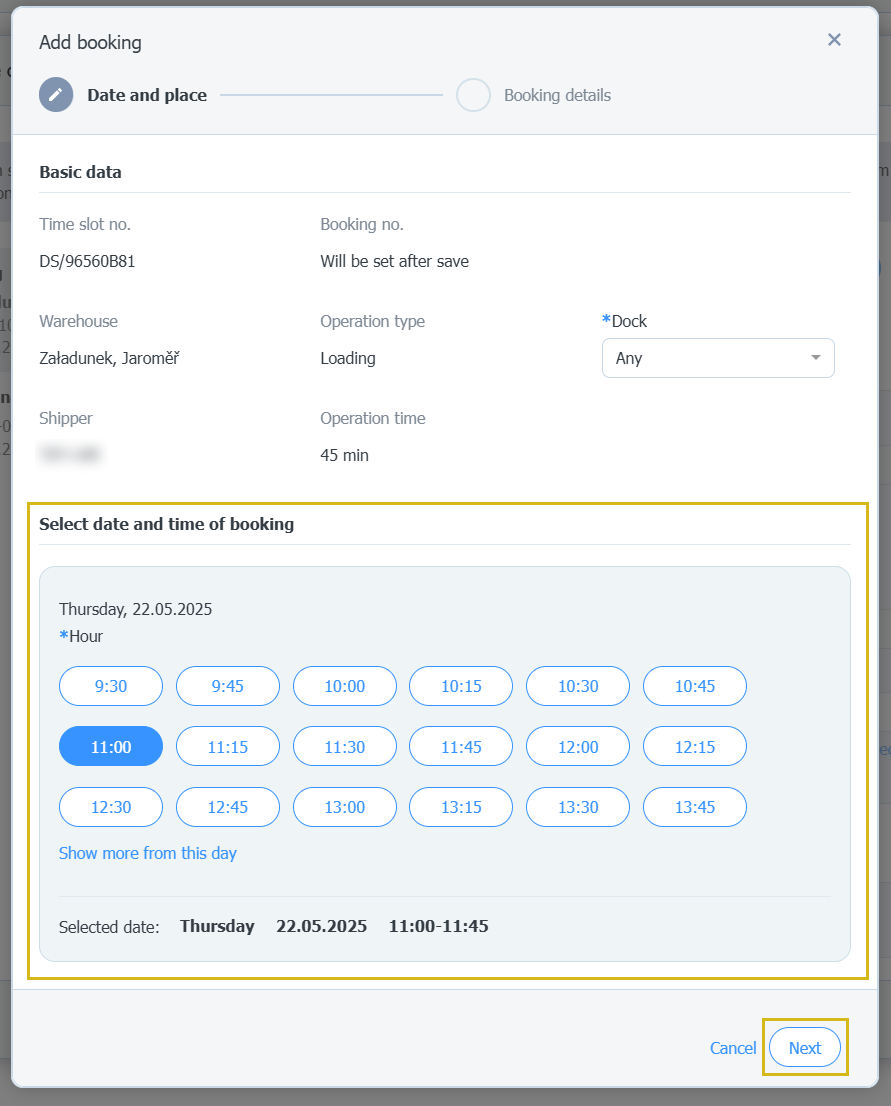
- Vyplňte povinná pole označená hvězdičkami pro potvrzení rezervace.
- Klikněte na Přidat rezervaci.
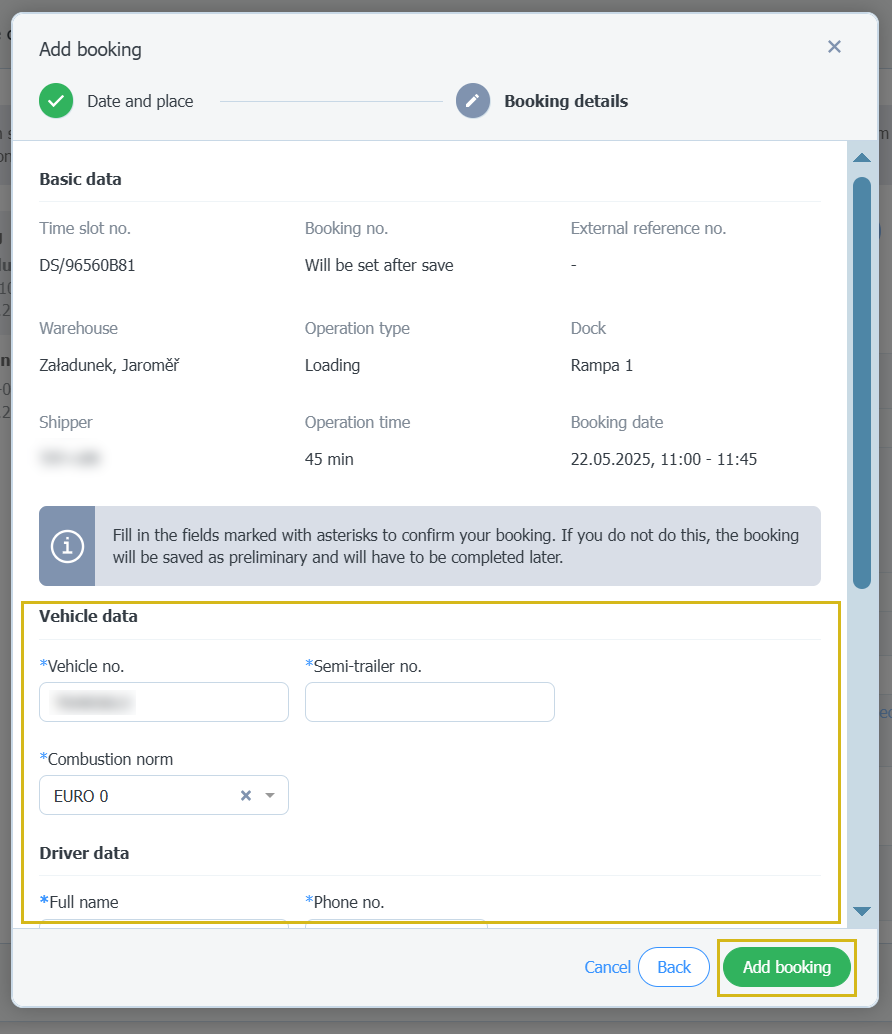
- Uložit vyplněné údaje.
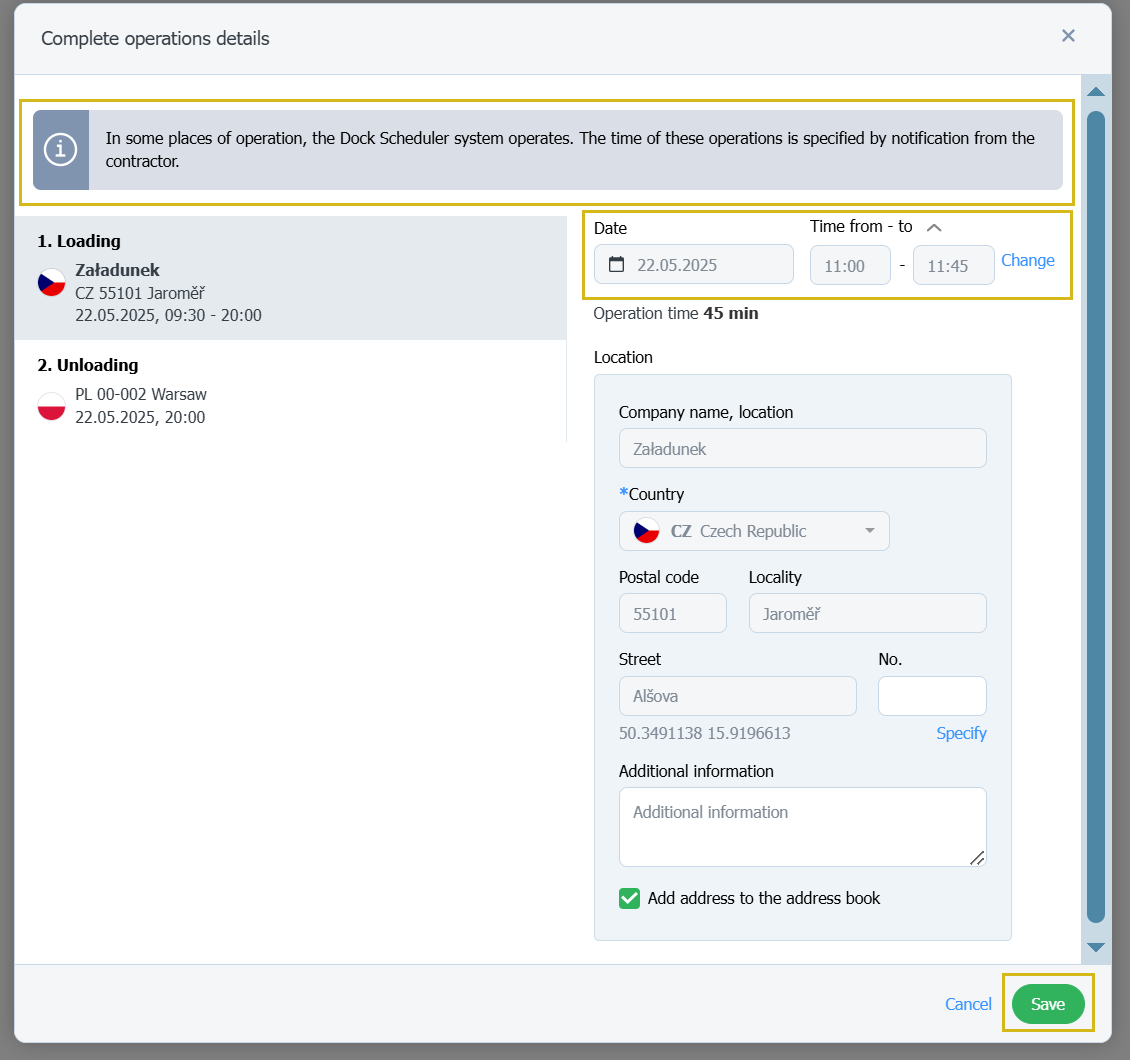
Na základě vyplněných údajů o vozidle provedeme ověření v partnerských systémech, zda je monitorování GPS technicky možné.
- Po ověření se může zobrazit okno s informací o možnosti monitorování přepravy, klikněte na možnost Souhlas s GPS.
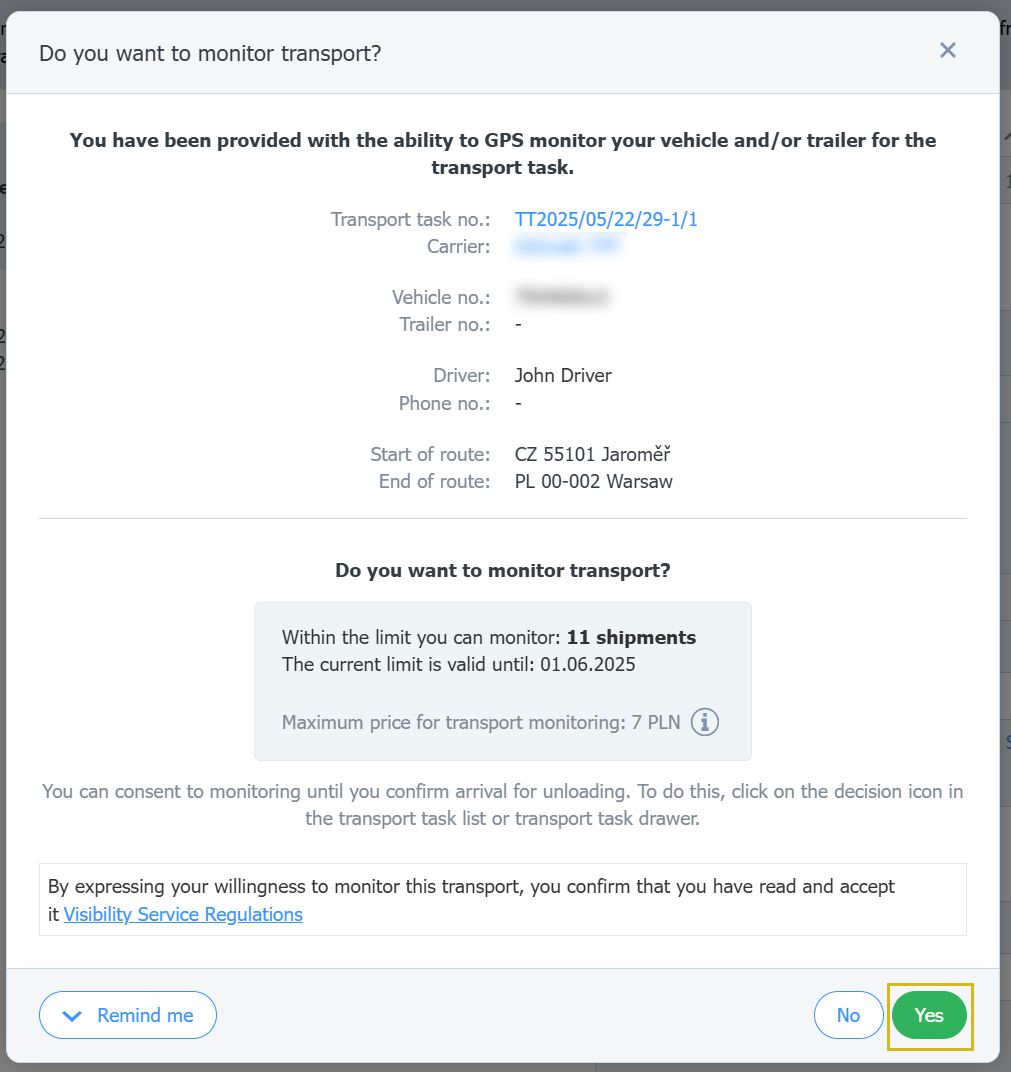
Podpora rezervací a přepravy na straně objednatele
Po vyplnění všech informací bude přepravní úkol přesunut do záložky Aktivní, kde se budou průběžně zobrazovat informace o aktuálním stavu úkolu až do dokončení přepravy.
- Ze seznamu vyberte přepravní úkol, v okně s podrobnostmi o nabídce vyberte záložku Operace, kde se budou zobrazovat informace o jednotlivých operacích a číslo rezervace.
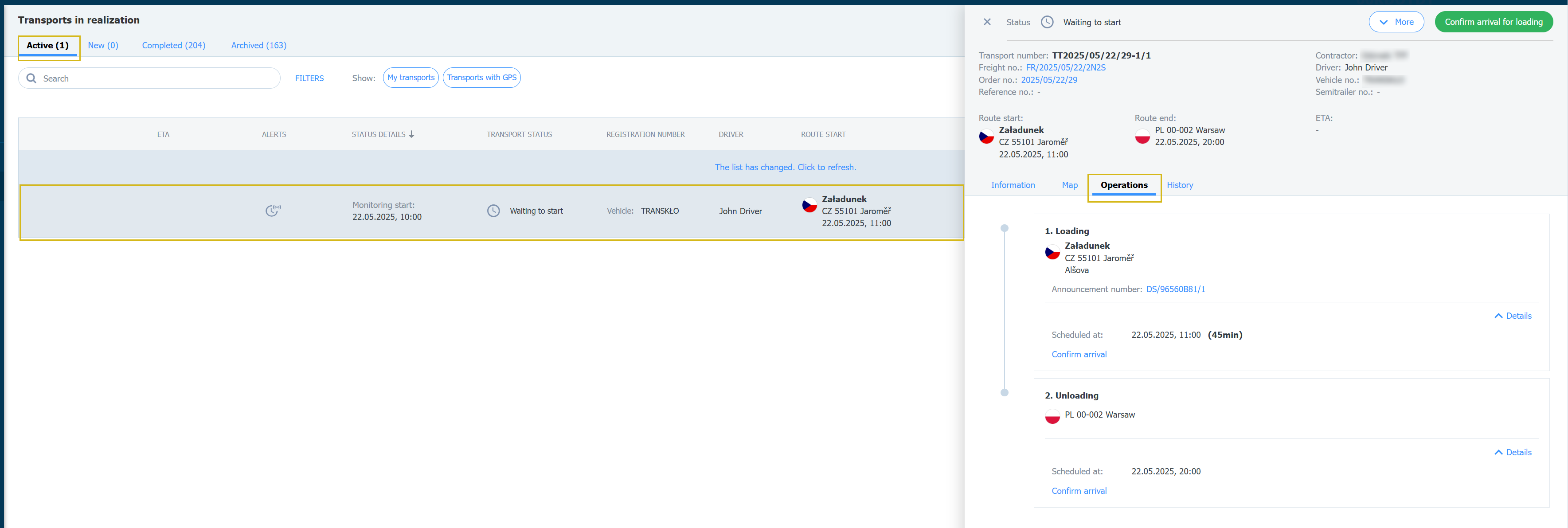
- V nabídce vyberte modul Harmonogramy
- Vyberte příslušný sklad a den v kalendáři.
- Vyberte příslušnou rezervaci se statusem Potvrzeno a klikněte na možnost tři tečky, poté klikněte na Potvrdit příjezd.
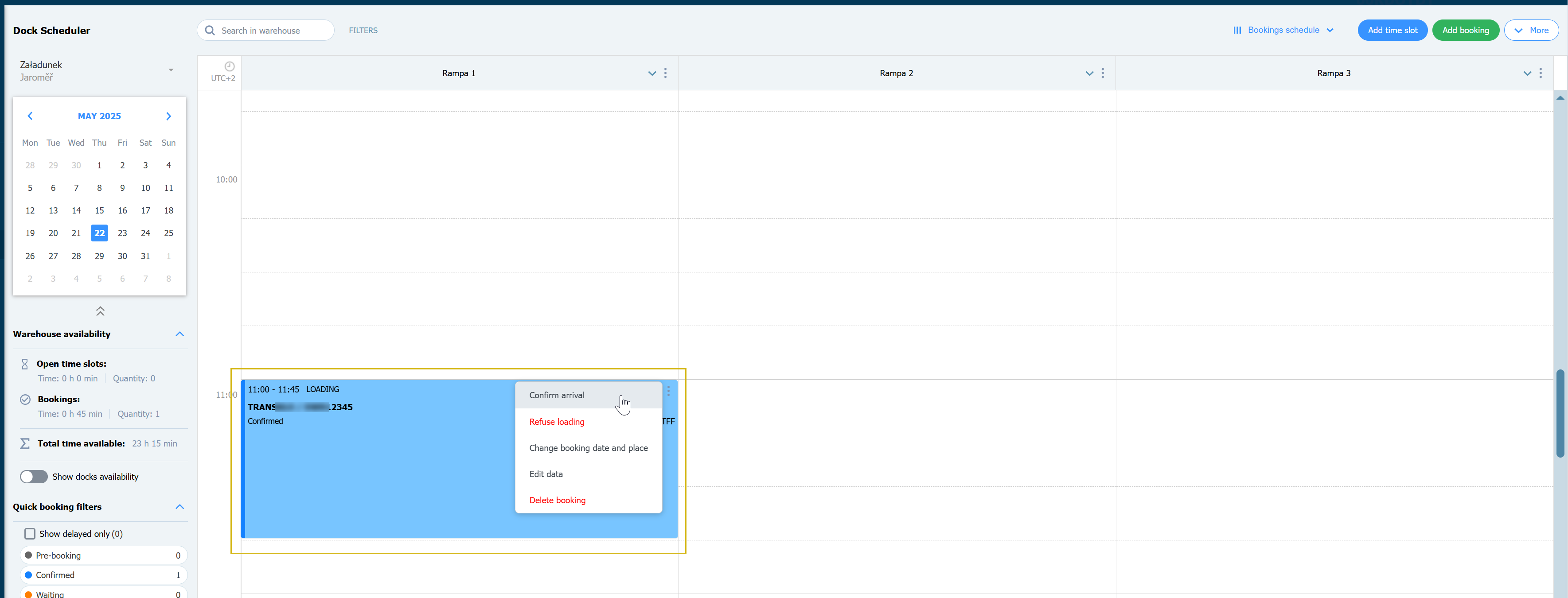
- Status rezervace se změní na -Čeká.

- V přepravním úkolu se stav změní na Při nakládání.

- Při rezervaci vyberte možnost Spustit načítání.

- Stav se změní na Probíhá načítání.

- V okně s podrobnostmi se na záložce Akce zobrazí další informace o tom, kdy vozidlo přijelo a jak dlouho je na nakládce.

- Po dokončení klikněte v okně rezervace na tlačítko Dokončit načítání.

- Stav rezervace se změní na Načteno. Klikněte na Potvrdit odjezd.

- V okně rezervace se stav změní na Odjezd. Zobrazí se informace v podrobnostech oznámení – Vozidlo opustilo sklad.

- Po dokončení rezervace se stav přepravní úlohy změní na Na cestě.

Na záložce Aktivní můžete sledovat další průběh přepravy.

